Come risolvere il codice di errore Store o Xbox 0x80073cf6

Diversi utenti si sono lamentati di aver ricevuto un codice di errore 0x80073cf6 mentre giocavano su una console Xbox o su un PC Windows 11/10. Alcuni di loro hanno addirittura riferito di aver ricevuto questo codice di errore subito dopo aver aggiornato le app o i giochi esistenti agli ultimi aggiornamenti.
Se anche tu stai riscontrando questo bug e ti stai chiedendo come risolverlo, leggi questa guida fino alla fine. In questo post discuteremo cosa è andato storto esattamente sulla console di gioco o sul PC Windows e le rispettive soluzioni. Senza ulteriori indugi, impariamo cosa significa questo errore e perché si verifica –

Cosa significa il codice errore 0x80073cf6?
L’errore 0x80073cf6 significa semplicemente che uno dei tuoi ultimi aggiornamenti relativi ai giochi Xbox si ritorce contro e corrompe la console di gioco o il PC Windows; a seconda di dove esattamente avevi questa app di gioco. Questo potrebbe anche essere stato il lavoro di server Xbox inattivi o non funzionanti.
A seconda del luogo in cui si verifica, questo può essere risolto in modo diverso. Quindi, riconosci prima dove stai ricevendo questo codice di errore e applica le correzioni menzionate nelle loro teste.
- Errore console Xbox: quando stai giocando sulla console Xbox, questo errore si è verificato per la prima volta.
- Microsoft Store: se hai scaricato giochi Xbox tramite Windows Store e ricevi questo codice di errore sul tuo PC Windows 11 o 10.
Soluzioni del codice errore Xbox 0x80073cf6
Se riscontri un codice di errore 0x80073cf6 durante l’avvio o l’utilizzo di giochi su Xbox, prova le soluzioni seguenti e verifica se qualcuna risolve il problema.
1] Controlla lo stato del server Xbox Live
Prima di applicare qualsiasi correzione, è necessario verificare se i server Xbox sono attivi e funzionanti. Per farlo, visita semplicemente la pagina Stato di Xbox Live. Controlla il colore di ciascun servizio e solo quando ognuno di essi mostra il colore verde, procedi alla soluzione successiva.
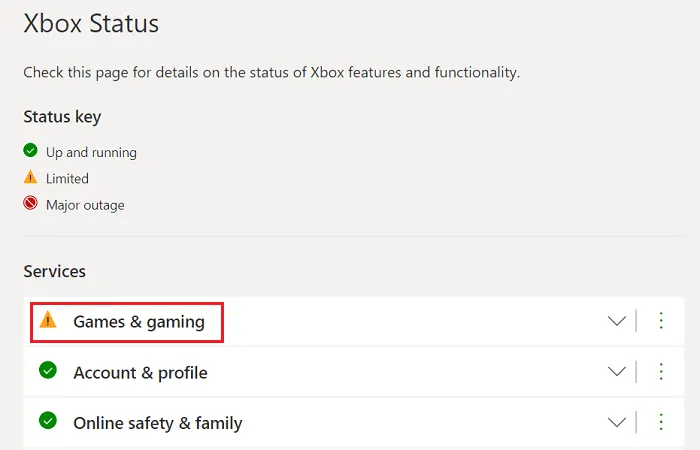
Nella maggior parte dei casi, vedrai un errore limitato (segno arancione) accanto a Giochi e giochi. Cliccaci sopra una volta e guarda cosa c’è scritto all’interno. Se il nome del tuo gioco viene visualizzato lì, devi attendere fino a quando la parte Risoluzione non viene cancellata. Quando si verifica un problema con l’altra sezione, puoi espanderla e vedere cosa puoi fare da parte tua.
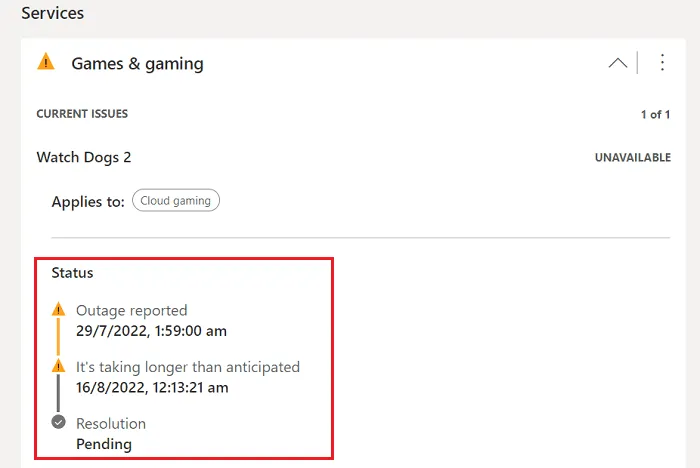
2] Spegni e riaccendi la console Xbox
Se i server Xbox sono tutti attivi e funzionanti, dovresti spegnere e riaccendere la console di gioco una volta. In questo modo si risolveranno eventuali problemi interni o corruzione dei file. Ecco come eseguire questa attività:
- Tieni premuto il pulsante Xbox finché la console non si spegne. Solitamente l’operazione richiede 10 secondi, tuttavia in alcuni casi potrebbe essere necessario anche qualche secondo in più.
- Comunque, dopo averlo spento correttamente, rimuovi il cavo di alimentazione ad esso collegato e attendi i prossimi 2-3 minuti.
- Ricollega i cavi di alimentazione alle rispettive porte e premi il pulsante Xbox.
- All’avvio, prova ad aprire lo stesso gioco su cui hai ricevuto il codice di errore 0x80073cf6.
Spero che il problema sia ormai risolto. In caso contrario, segui la serie successiva di soluzioni:
3] Cancella la memoria persistente sulla tua console di gioco
Se ricevi questo codice di errore 0x80073cf6 durante l’installazione di un nuovo gioco dal relativo disco, dovresti eliminare la memoria permanente sulla tua console Xbox. La cancellazione di questa memoria persistente è applicabile solo quando installi un nuovo gioco utilizzando i dischi Blu-ray. I passaggi per cancellare la memoria persistente sono descritti di seguito:
- Avvia la tua console Xbox e accedi alla sezione Guida.
- Seleziona Dispositivi e amp; Connessioni e poi Blu-ray.
- Seleziona Memoria persistente e quando si espande, premi Cancella memoria persistente.
Dopo aver premuto questo pulsante, Xbox eliminerà automaticamente tutta la memoria spazzatura rimanente o i file cache archiviati internamente.
4] Libera spazi di archiviazione eliminando i giochi non utilizzati
L’errore 0x80073cf6 potrebbe apparire anche quando manca spazio sulla tua console di gioco. In tali scenari, ci si dovrebbe sbarazzare di quelle applicazioni o giochi che usano o giocano raramente.
- Premi il pulsante Xbox per avviare la Guida.
- Vai alla Libreria e controlla se sono elencati giochi o app che usi raramente.
- Sbarazzarsi delle app di gioco non essenziali in modo da liberare spazio di archiviazione.
Riavvia la console di gioco e controlla se il problema si risolve.
5] Effettua un hard reset della tua console Xbox
Se nessuna delle soluzioni alternative sopra riportate risolve il codice di errore 0x80073cf6 su Xbox, è necessario ripristinare le impostazioni di fabbrica della console di gioco. In questo modo ripristinerai la tua console Xbox alle impostazioni predefinite e quindi risolverai gli errori che si verificano a causa di problemi interni. Assicurati di conservare i tuoi dati durante il ripristino completo della console. Ecco come procedere con questo hard reset della console Xbox –
- Avvia prima Xbox e accedi alla sezione Guida.
- Successivamente, vai al percorso seguente:
Profile & System > Settings > System > Console info
- Quando ti trovi nelle informazioni sulla console, fai clic su Ripristina console.
- Ti vengono fornite due diverse opzioni e sono:
- Resetta e rimuovi tutto
- Ripristina e mantieni i miei giochi e i miei giochi. app
- Scegli la seconda opzione, ovvero salva i tuoi dati e questo ripristinerà a fondo la tua console di gioco.
Al termine, avvia nuovamente la console e controlla se il problema si risolve. Molto probabilmente, il codice di errore 0x80073cf6 è ormai stato risolto.
Soluzioni errore 0x80073cf6 di Microsoft Store
Se riscontri un codice errore 0x80073cf6 mentre giochi ai giochi Xbox su Windows 11/10 PC, ciò deve essere dovuto allo Store corrotto. Alcuni strumenti integrati utilizzano quelli che possono risolvere i problemi di Microsoft Store o ripristinarne le impostazioni predefinite. Se non funziona nulla, puoi procedere con la sua reinstallazione. Esploriamo quale soluzione l’app Store richiedeva di più:
1] Risolvi i problemi delle app di Windows Store
Nel caso in cui l’errore 0x80073cf6 inizi a comparire subito dopo aver aggiornato un gioco o installato una nuova app di gioco su Xbox, dovresti risolverlo. Ecco come eseguire questa attività su PC Windows 11 o 10 –
Windows 11:
- Vai su Impostazioni (Win + I) > Sistema > Risolvi prima i problemi.
- Vai al riquadro destro e fai clic su Altri strumenti per la risoluzione dei problemi.
- Quando si espande, scorri verso il basso fino alle App di Windows Store (ultima opzione) e premi Esegui disponibile su di esso.
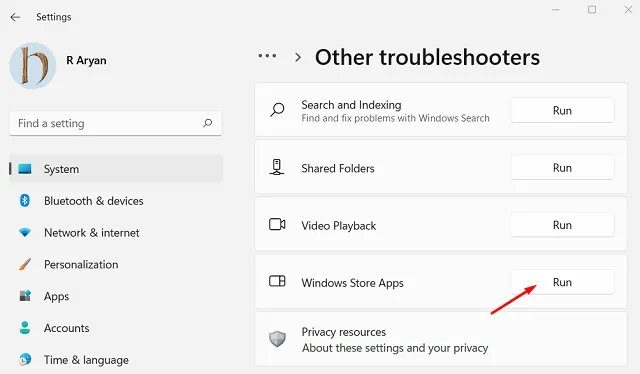
- Quando viene visualizzata la finestra di risoluzione dei problemi, premi Avanti e segui le istruzioni visualizzate sullo schermo.
Windows 10:
- Premi Win + I per avviare Impostazioni.
- Seleziona Aggiorna e aggiorna Sicurezza seguita da Risoluzione dei problemi nel riquadro di sinistra.
- Spostati sul pannello adiacente a destra e fai clic sul collegamento: Ulteriori soluzioni per la risoluzione dei problemi.
- Scorri nuovamente verso il basso e individua le app di Windows Store.
- Una volta trovato, fai clic una volta su di esso. Lascia che questa sezione si espanda e premi Esegui lo strumento di risoluzione dei problemi.
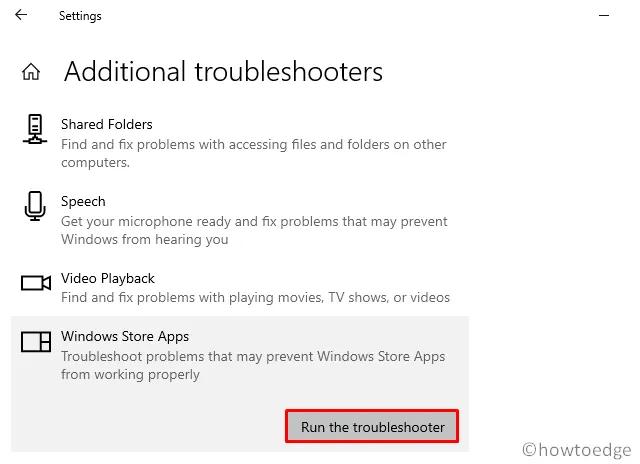
- Successivamente verrà visualizzata la finestra di risoluzione dei problemi.
- Premi Avanti e segui le istruzioni sullo schermo.
Al termine della risoluzione dei problemi, riavvia il PC e controlla se l’errore 0x80073cf6 è stato risolto o meno.
2] Prova WSReset
Diversi utenti hanno affermato di essere stati in grado di risolvere questo codice di errore 0x80073cf6 dopo aver ripristinato le app dello Store. Fallo e controlla se il problema si risolve in questo modo. Anche se puoi ripristinare le app di Windows Store anche tramite Impostazioni, segui la procedura CMD. Questo processo è facile da seguire e funziona così:
- Premi Win + R per avviare la finestra di dialogo Esegui .
- Digita ”
WSReset.exe” e premi OK.
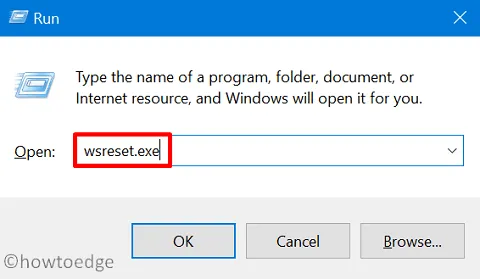
- CMD inizierà successivamente a eseguire questo codice.
- Una volta terminato, Microsoft Store si avvierà dal nulla affermando che è stato ripristinato.
L’unico problema con questa soluzione è che tutti i tuoi dati verranno rimossi dal tuo sistema. Nel caso in cui non desideri che i tuoi dati perdano, vai al percorso sottostante e premi il pulsante Ripara.
Win + X > Apps and Features > Microsoft Store
- Fai clic sui tre punti verticali disponibili accanto a Microsoft Store e seleziona Opzioni avanzate.
- Nella finestra successiva, scorri verso il basso fino alla sezione Reimposta e premi prima il pulsante Ripara.
- Solo quando l’errore 0x80073cf6 persiste, seleziona il pulsante Ripristina.
Ora che hai ripristinato Microsoft Store, controlla se puoi giocare normalmente su Xbox.
3] Reinstallare Microsoft Store utilizzando PowerShell (amministratore)
Se l’errore 0x80073cf6 persiste, l’app Store deve essere danneggiata. Per risolverlo, disinstalla e quindi reinstalla Windows Store e controlla se il problema si risolve in questo modo. Ecco come procedere per questa soluzione:
- Avvia PowerShell (amministratore) sul tuo dispositivo ed esegui questo codice:
Get-AppXPackage | Foreach {Add-AppxPackage -DisableDevelopmentMode -Register "$($_.InstallLocation)\AppXManifest.xml"}
Come posso correggere il codice errore 0x80073cf6?
A seconda del luogo in cui si verifica, le soluzioni varieranno. Supponiamo che tu riceva questo codice di errore sulla tua console di gioco, quindi le soluzioni che dovresti provare sono: Riavvio di Xbox, Eliminazione dell’archivio persistente ed eliminazione di dati inutilizzati Giochi. Nel caso in cui il problema persista anche dopo, procedi con l’hard reset della console Xbox.
Allo stesso modo, se questo errore si verifica su un PC Windows 11/10, cerca le soluzioni: Risolvi i problemi di Microsoft Store, Ripara o Reimposta e disinstalla/reinstalla Windows Store.
Tieni presente di controllare preventivamente i server Xbox in entrambi i casi, altrimenti perderai tempo. Spero che il codice di errore 0x80073cf6 si risolva dopo aver applicato le soluzioni alternative discusse in questo post. Facci sapere nella sezione commenti se riscontri difficoltà nel seguire questa guida.



Lascia un commento